多くのAppleユーザーは次の問題に遭遇する可能性があります。「iOSデバイスを最新のAppleシステムiOS13にアップグレードした後、特定のiOSデータ(通話履歴、リマインダーなど)をiPhoneファイルレスキューソフトウェアを使用して復元できません。」これはiOSシステムが原因です セキュリティによって決定されます。 しかし、これらのファイルを復元する必要がある場合はどうすればよいですか?
心配しないでください。このチュートリアルでは、iOS13の一部のデータ(通話履歴、リマインダーなど)をできるだけ早く復旧できるようにお手伝いします。 あなたがしなければならない唯一のことは、ローカルのバックアップファイルを暗号化し、それをデータ復旧ソフトウェアのBitwar iPhone Data Recoveryにロードすることです。
iTunesを使用してバックアップを暗号化する方法
ステップ1. Apple iTunesの公式ウェブサイトhttps://support.apple.com/ja-jp/itunesで、コンピュータシステム(MacまたはWindows)に従ってApple iTunesをダウンロードします。
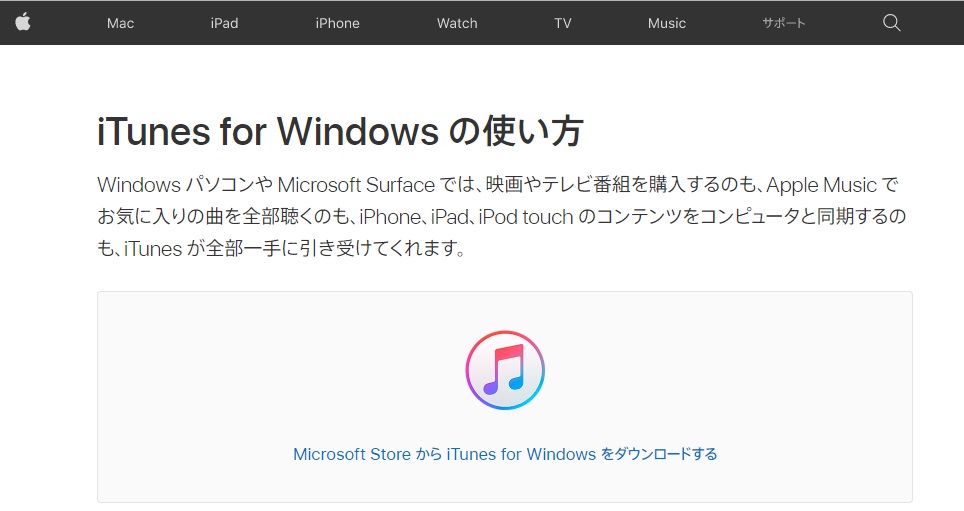
ステップ2.インストールが完了したら、iTunesを起動し、Appleデバイスをコンピューターに接続します。 iTunesの左上隅にあるデバイスアイコンをクリックします。
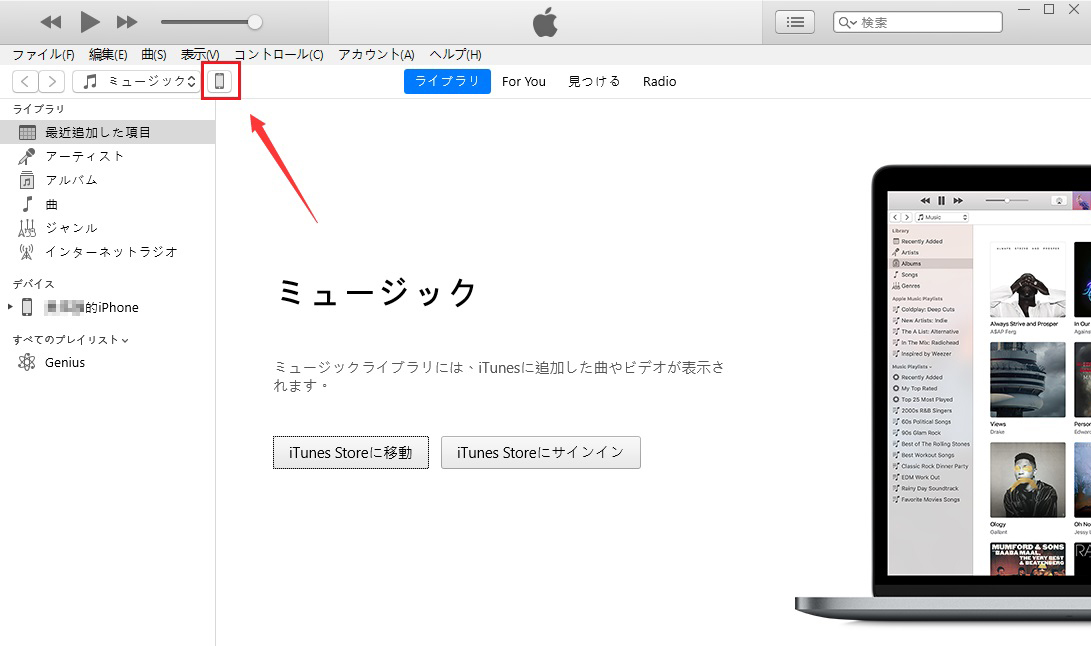
ステップ2.[概要]メニューバーの[バックアップ]で、[ローカルバックアップを暗号化]をオンにします。次に、「パスワードを変更」をクリックし、バックアップを保護するためのパスワードを入力します。
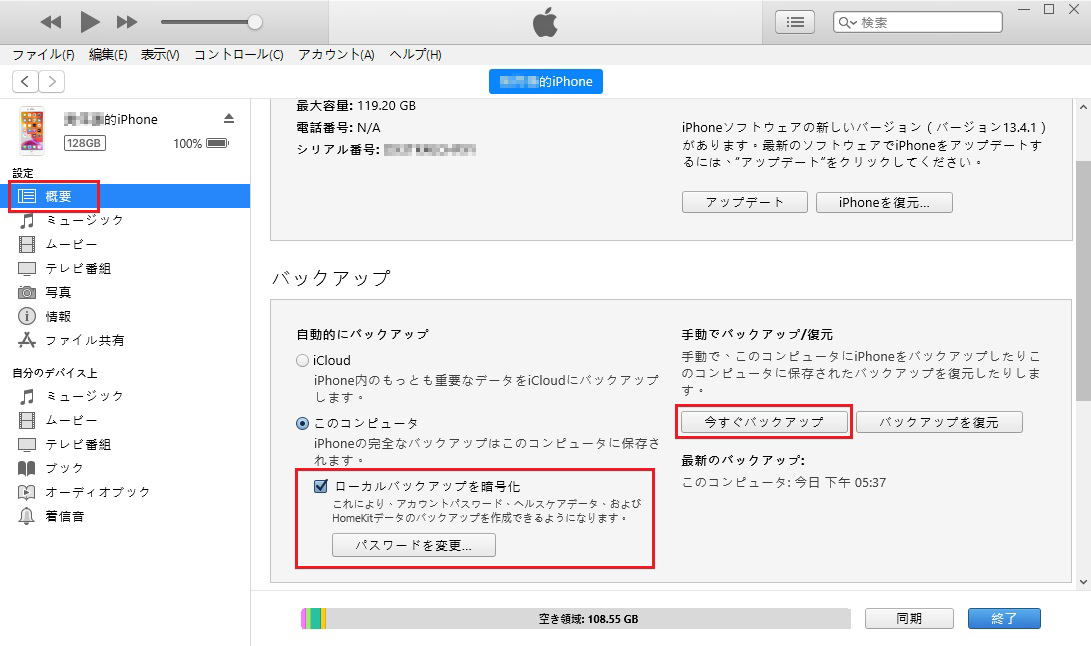
ステップ4.バックアップがを暗号化する完了しました。Bitwar iPhone Data Recoveryを起動します。ソフトウェアが自動的にすべてのバックアップを見つけて一覧表示します。暗号化されたローカルバックアップファイルを参照してリストに追加することもできます。設定したパスワードを入力し、復元する通話履歴またはリマインダーを選択します。
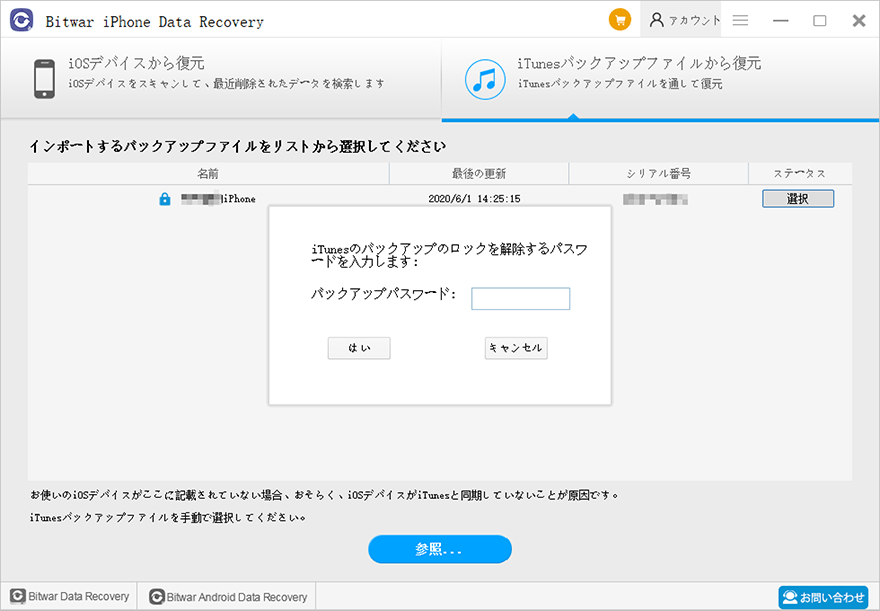
結論
iOSバージョンをiOS13にアップグレードした後は、市販のほとんどのiPhoneファイル復元ソフトウェアを使用して、iPhoneの通話履歴とリマインダーで失われたデータを復元することはできません。ただし、解決策はまだあります。 Bitwar iPhone Data Recoveryを使用して、iTunesの暗号化されたバックアップファイルからそれらを復元できます。上記のチュートリアルにより、目的のデータを簡単に復元できます。
暗号化と復元のプロセス中に問題が発生した場合、またはこの記事について質問がある場合は、できるだけ早くカスタマーサポートに連絡してサポートを受けてください。




